Электронная почта важна для коммуникации. Если у вас Samsung Galaxy, вы можете настроить почту и получать уведомления о новых сообщениях.
Чтобы настроить почту, откройте "Настройки", найдите "Аккаунты и резервное копирование" и выберите "Добавить аккаунт".
При добавлении аккаунта выберите "Электронная почта", введите свой адрес и пароль.
После этого ваша почта будет настроена на Samsung Galaxy. Отправьте тестовое письмо, чтобы убедиться, что все работает.
Подготовка к настройке

1. Проверьте интернет-соединение. Убедитесь, что у вас включен Wi-Fi или мобильные данные.
2. Убедитесь, что у вас есть учетные данные для электронной почты. Для настройки почты вам понадобятся адрес электронной почты и пароль. Если у вас нет учетных данных, свяжитесь с вашим провайдером электронной почты или администратором системы.
3. Запишите настройки сервера электронной почты. Вам понадобятся следующие данные: адрес сервера входящей почты (POP3/IMAP) и адрес сервера исходящей почты (SMTP). Обычно эти данные предоставляются провайдером электронной почты.
После выполнения всех этих шагов вы будете готовы к настройке электронной почты на вашем телефоне Samsung Galaxy.
Установка приложения Email
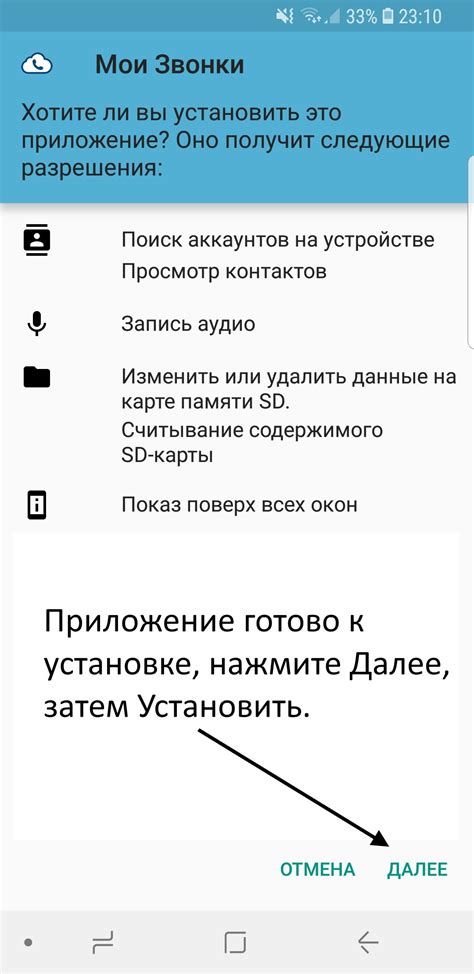
Для настройки электронной почты на телефоне Samsung Galaxy вам потребуется установить приложение Email. Следуйте инструкциям ниже:
1. Откройте "Меню" на вашем телефоне и найдите "Настройки".
2. Перейдите в раздел "Настройки" и выберите "Приложения".
3. Найдите в списке приложений "Email" и выберите его.
4. Нажмите на кнопку "Установить".
5. Подождите завершения установки приложения.
6. После установки приложения Email, вернитесь в "Меню" на телефоне и найдите иконку Email.
Теперь можно открыть приложение Email и настроить почту, следуя инструкциям в приложении.
Настройка учетной записи
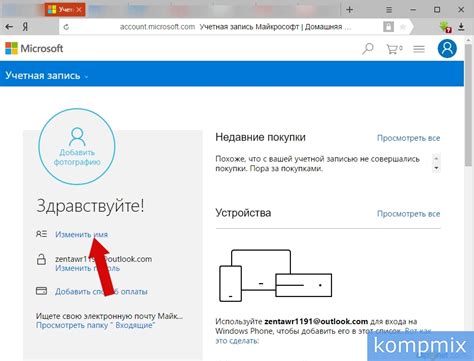
Для настройки почты на телефоне Samsung Galaxy нужна активная учетная запись. Если ее нет, создайте на сайте почтового провайдера.
После создания учетной записи, настройте электронную почту на телефоне Samsung Galaxy, следуя этим шагам:
- Откройте "Настройки".
- Перейдите в раздел "Облако и аккаунты".
- Выберите "Аккаунты".
- Нажмите "Добавить учетную запись".
- Выберите тип учетной записи (например, Gmail или Outlook).
- Введите адрес и пароль учетной записи, затем нажмите "Далее".
- Настройте дополнительные параметры по желанию и нажмите "Готово".
- Успешно настроили учетную запись электронной почты на телефоне Samsung Galaxy!
Настройка сервера
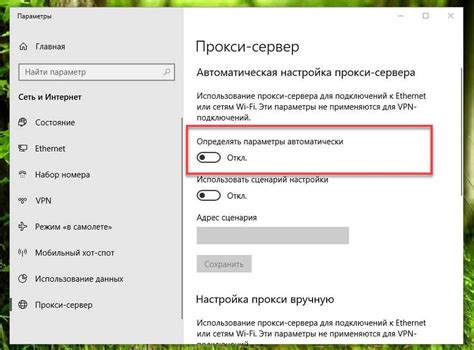
После установки приложения электронной почты на свой телефон Samsung Galaxy, необходимо ввести настройки сервера почты, чтобы получать и отправлять письма. Следуйте этим шагам, чтобы настроить свою электронную почту:
Шаг 1:
Откройте приложение "Почта" на своем телефоне Samsung Galaxy.
Шаг 2:
Нажмите на кнопку "Добавить аккаунт эл. почты", чтобы начать процесс настройки.
Шаг 3:
Выберите тип аккаунта, который вы хотите настроить. Например, "Gmail" или "Другой".
Шаг 4:
Введите ваше полное имя и адрес электронной почты в соответствующие поля. Нажмите кнопку "Далее".
Шаг 5:
Введите пароль от вашего аккаунта электронной почты и нажмите кнопку "Войти".
Шаг 6:
В зависимости от типа аккаунта нужно указать сервера входящей и исходящей почты: адрес, порт, тип безопасного соединения и другую информацию.
Шаг 7:
Введите настройки сервера и нажмите "Готово" или "Сохранить".
Теперь ваша электронная почта настроена на Samsung Galaxy, и вы можете отправлять и получать письма!
Проверка настроек и тестовая отправка

После настройки почты на Samsung Galaxy, проверьте правильность настроек для корректной работы.
Для проверки отправьте тестовое письмо на свой адрес электронной почты.
Откройте приложение "Почта" на Samsung Galaxy, создайте новое письмо.
Введите свой адрес в поле "Кому", добавьте тему (например, "Тестовое письмо").
Напишите короткое сообщение, чтобы отметить, что это тестовое письмо.
Нажмите "Отправить".
После отправки письма проверьте почту на компьютере или другом устройстве, чтобы убедиться, что вы получили тестовое письмо от себя. Если письмо доставлено успешно, значит, настройки почты на вашем телефоне Samsung Galaxy работают правильно.
Если письмо не получено или возникли проблемы при отправке, проверьте настройки почты и убедитесь, что они введены правильно. Также убедитесь, что устройство подключено к интернету.
Дополнительные настройки и функции
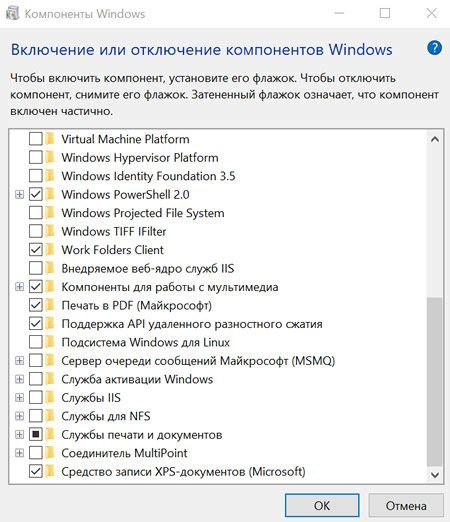
1. Автоматическая синхронизация
Настройте свою электронную почту для автоматической синхронизации с сервером. Это позволит вам получать новые сообщения сразу после их появления в вашем почтовом ящике. Выберите нужные интервалы синхронизации или настройте аутентификацию в реальном времени для более оперативной доставки почты.
Фильтрация сообщений
Используйте функции фильтрации сообщений, что поможет отсортировать почту и сделать ее более удобной для чтения. Вы можете настроить фильтры, чтобы сообщения от определенных отправителей или соответствующие определенным ключевым словам автоматически перемещались в папки или помечались определенными ярлыками.
Возможность подключить несколько аккаунтов
Настройте несколько почтовых аккаунтов на своем Samsung Galaxy для удобного доступа к ним.
4. Сохранение и копирование вложений
Сохраняйте важные вложения прямо на устройство и копируйте их в другие приложения.
5. Отправка отложенных сообщений
Используйте функцию отложенной отправки, чтобы отправить сообщение в определенное время.